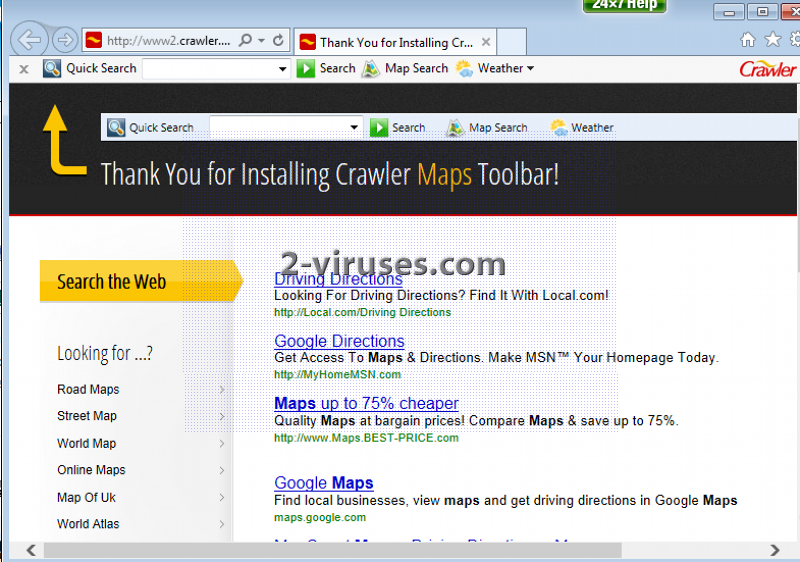O vírus Crawler.com é um aplicativo redirecionador (“browser hijacker”) que consegue aderir-se ao Internet Explorer, ao Mozilla Firefox ou ao Google Chrome sem a permissão do usuário. O objetivo desse programa é fazer propaganda de várias páginas assim como arrecadar dinheiro através de vendas com links afiliados. Ele não danifica diretamente o seu computador, no entanto, pelo método utilizado para infiltrar-se no sistema, ele é considerado como sendo um programa potencialmente indesejado.
O vírus Crawler.com é instalado em qualquer computador através da associação com os programas instaladores de aplicativos gratuitos disponíveis na internet. Depois de instalar programas como um reprodutor de música, um conversor de PDF e similares, você poderá se deparar com esse tipo de aplicativo indesejado. Para evitar que isso aconteça é necessário ser mais cuidadoso com o passo-a-passo do processo de instalação dos aplicativos que você encontrar na internet. Olhando atentamente você irá ver que em algum ponto do processo de instalação há componentes extras sendo oferecidos ou marcados para ser instalado no sistema junto com o programa principal.
Depois de ingressar no sistema, o vírus Crawler.com muda o seu provedor de buscas padrão e muda a sua página inicial para o www2.crawler.com. Embora essa página tenha a aparência de um buscador normal, o funcionamento dele não é. Ele inclui uma quantidade descomunal de links para páginas patrocinadas (pagantes) no resultado da sua pesquisa e também provoca redirecionamentos indesejados. Como você sabe, é muito irritante ser interrompido constantemente ao navegar na internet. Além disso, o vírus Crawler.com pode até mesmo acabar fazendo com que o seu computador acesse alguma página comprometida ou voltada para atividades ilícitas.
Caso você tenha percebido essas alterações em qualquer um dos seus navegadores, faça a remoção do vírus Crawler.com o quanto antes. Primeiro, desinstale o componente dele acessando Painel de Controle → Programas e Recursos. A nossa experiência indica que é melhor remover TODOS os programas que tenham sido instalados na mesma data em que os problemas iniciaram. Algumas versões desse vírus protegem-se adicionando um programinha que bloqueia qualquer alteração nas configurações do navegador. Para verificar se isto ocorre no seu caso uma boa dica é fazer uma varredura com o spyhunter ou com outro aplicativo antispyware de sua confiança. Depois disso você poderá fazer a desinstalação desse aplicativo e restaurar as configurações nos seus navegadores.
Como remover o vírus Crawler.com do Internet Explorer (versões anteriores):
- Clique na flecha à direita da caixa de buscas do navegador;
- Faça o seguinte: no IE8-9, clique em Gerenciar Provedores de Buscas; no IE7, clique em Modificar Padrões de Buscas;
- Remova o Crawler.com da lista.
Como remover o vírus Crawler.com do IE 11:
- Clique no ícone Configurações (canto superior direito) → Gerenciar Add-ons;
- Clique em Provedores de Pesquisas;
- Mude o seu provedor de buscas padrão para o Bing ou o Google;
- Caso nenhum desses dois provedores de buscas não esteja disponível, clique em “Procurar mais provedores de buscas” no canto inferior da tela e clique para instalar o Google.
Como remover o vírus Crawler do Firefox:
- Escreva “about:config” na barra de endereços (URL). Isto irá abrir uma página de configurações do navegador;
- Digite “Keyword.url” na caixa de buscas. Clique com o botão direito e restaure;
- Digite “browser.search.defaultengine” na caixa de buscas. Clique com o botão direito e restaure;
- Digite “browser.search.selectedengine” na caixa de buscas. Clique com o botão direito e restaure;
- Digite “browser.startup.homepage” na caixa de buscas. Clique com o botão direito e restaure;
- Busque por “browser.newtab.url”. Clique com o botão direito e restaure. Isto irá fazer com que a página de buscas não seja mais ativada a cada vez que você abrir uma nova aba;
- Caso as configurações sofram uma reversão e as varreduras com um programa anti-malware indicarem que o sistema está descontaminado, faça o seguinte: feche o Firefox e abra o Windows Explorer; digite %AppData% na barra de endereços. Digite user.js na caixa de buscas. Caso esse arquivo exista, faça uma alteração qualquer no nome desse arquivo e inicie o Firefox novamente. Será necessário repetir os procedimentos anteriores desde o início.
Como remover o vírus Crawler do Google Chrome:
- Clique no ícone das 3 linhas horizontais, presente na barra de ferramentas do navegador;
- Clique em Configurações;
- Clique em Básicas → Gerenciar Mecanismos de Pesquisas;
- Remova todos os mecanismos de pesquisas desnecessários existentes nessa lista;
- Retorne para as Configurações. Em Iniciar opte por ‘Abrir Página em Branco’ (você também poderá remover as páginas indesejadas desse conjunto de endereços);
- Caso a sua Nova Aba continue sofrendo com redirecionamentos, será necessário fazer uma varredura com um aplicativo anti-malware ou utilizar o complemento New Tab Redirect disponível na Chrome Store.
Limpeza dos ícones (atalhos) dos navegadores (opcional):
Caso o seu navegador continue abrindo o Crawler.com ao iniciar, tente o seguinte:
- Clique com o botão direito no ícone (atalho) do navegador. Clique em Propriedades;
- Entre na aba Atalhos;
- Apague o trecho em que está escrito Crawler.com no campo “Destino”.
Ferramentas de Malware remoção automática
(Win)
Nota: julgamento Spyhunter fornece detecção de parasita como Virus Crawler Com e auxilia na sua remoção de forma gratuita. experimentação limitado disponível, Terms of use, Privacy Policy, Uninstall Instructions,
(Mac)
Nota: julgamento Combo Cleaner fornece detecção de parasita como Virus Crawler Com e auxilia na sua remoção de forma gratuita. experimentação limitado disponível,